Uppdaterad april 2024: Sluta få felmeddelanden och sakta ner ditt system med vårt optimeringsverktyg. Hämta den nu på denna länk
- Ladda ned och installera reparationsverktyget här.
- Låt den skanna din dator.
- Verktyget kommer då reparera din dator.
Om du får felet C00D11B1betyder det att ditt system inte har behandlat en fil korrekt som Windows Media Player behöver köra eller strömma video från Internet. Det kan finnas flera orsaker till detta problem, och det är viktigt att du identifierar källan. På så sätt kan du rätta till felet och starta om Windows Media Player.
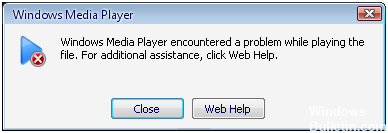
”Windows Media Player stötte på ett problem när du läste filen” kan vara ett stort problem, särskilt om du inte vet hur du löser det.
Felet orsakas främst av en felaktig uppsättning codecs som försöker spela en multimediafil från datorn eller Internet. Datorns codecs kan också skadas, vilket visar felmeddelanden. Problemet kan också orsakas av skador på ditt Windows Media Player-program eller skadade registerposter. Du måste identifiera orsaken till problemet och sedan lösa det.
I den här artikeln kommer du att lära dig hur du åtgärdar felet C00D11B1 i Windows Media Player om du använder ett operativsystem som kör Windows 7, Windows XP, Windows Vista eller Windows 8, så den här handledningen är perfekt för dig.
Inaktiverar UDP-inställningar för Windows Media Player
I vissa fall kan ett användardatagramprotokoll (UDP) som ingår i programvaran förhindra att Windows Media Player kör mediefiler på rätt sätt. I det här fallet måste du inaktivera alla UDP-inställningar så att programmet kan lösa problemet. Stegen kan vara lite knepigt, men du kan säkert följa dem. Här är anvisningarna:
- Klicka på Start och välj sedan Alla program.
- Välj Windows Media Player från listan med program. Detta borde öppna applikationen.
- Klicka på Verktyg på toppmenyn.
- Välj inställningar.
- Gå till fliken Nätverk i dialogrutan Alternativ.
- Om UDP-fältet är aktiverat, avaktivera det genom att klicka på det.
- Klicka på OK och kontrollera att problemet är löst.
Uppdatering april 2024:
Du kan nu förhindra PC -problem genom att använda det här verktyget, till exempel att skydda dig mot filförlust och skadlig kod. Dessutom är det ett bra sätt att optimera din dator för maximal prestanda. Programmet åtgärdar vanligt förekommande fel som kan uppstå på Windows -system - utan behov av timmar med felsökning när du har den perfekta lösningen till hands:
- Steg 1: Ladda ner PC Repair & Optimizer Tool (Windows 10, 8, 7, XP, Vista - Microsoft Gold Certified).
- Steg 2: Klicka på "Starta Scan"För att hitta Windows-registerproblem som kan orsaka problem med datorn.
- Steg 3: Klicka på "Reparera allt"För att åtgärda alla problem.
Återställ Internet Explorer

I vissa fall kan COOD11B1-felet orsakas av Internet Explorer, så försök helt radera de tillfälliga Internet-filerna och återställ IE:
Öppna Verktyg-menyn (tryck på Alt-tangenten om du inte ser menyn).
Välj Internetalternativ
Välj fliken Avancerat.
Klicka på Återställ-knappen.
Inaktivera videoalternativskoden i avsnittet Codecs.

Om du inte kan spela videofilerna som hämtats till din dator med Windows Media Player, kan du prova den här metoden för att lösa problemet. Öppna bara Windows Media Player, gå till Verktyg, Alternativ, DVD och klicka sedan på fliken Avancerat.
Här hittar du avsnittet om codecs, bläddra ner till codec för videon du vill spela och se om den är aktiverad. Om så är fallet, avaktivera det och välj sedan en dekoder för codec. Försök nu att köra videon igen på din Windows Media-spelare. Låt oss hoppas att detta kommer att lösa problemet.
Om lösningen inte fungerar omedelbart, försök starta om datorn. Inte alla ändringar träder i kraft omedelbart på Windows, så omstart måste se till att ändringen är aktiv och förhoppningsvis hjälper till att korrigera COOD11B1-felet.
Expert Tips: Detta reparationsverktyg skannar arkiven och ersätter korrupta eller saknade filer om ingen av dessa metoder har fungerat. Det fungerar bra i de flesta fall där problemet beror på systemkorruption. Detta verktyg kommer också att optimera ditt system för att maximera prestanda. Den kan laddas ner av Klicka här

CCNA, Web Developer, PC Felsökare
Jag är en datorentusiast och en praktiserande IT-professionell. Jag har många års erfarenhet bakom mig i dataprogrammering, felsökning av hårdvara och reparation. Jag är specialiserad på webbutveckling och databasdesign. Jag har också en CCNA-certifiering för nätverksdesign och felsökning.

